

Dit artikel legt uit hoe je een Spotify Groepssessie kunt maken en hoe je muziek met vrienden kunt luisteren, zelfs zonder Spotify Premium.
Spotify Groepssessie is een nieuwe functie waarmee meerdere Spotify-gebruikers tegelijkertijd één Spotify-account kunnen bedienen. Met Spotify Groepssessie kun je de controle over je Spotify-account delen met twee tot zeven gebruikers. Deze functie is perfect voor het plannen van feestjes, roadtrips, of elke situatie waarin je samen met anderen naar je Spotify-nummers wilt luisteren.
Spotify Groepssessie is een functie die alleen voor Spotify Premium-gebruikers beschikbaar is om samen Spotify-muziek af te spelen. Zorg er ondertussen voor dat je de nieuwste versie van de Spotify-app op je telefoon of tablet hebt geïnstalleerd. Zodra je deelneemt, kun je samen met vrienden van Spotify genieten, waar je ook bent.
Vraag je je nog steeds af hoe je een Spotify Groepssessie kunt starten op mobiel, tablet of computer? En is het mogelijk om een Spotify Groepssessie zonder Premium te maken? Zoek je antwoord hieronder.
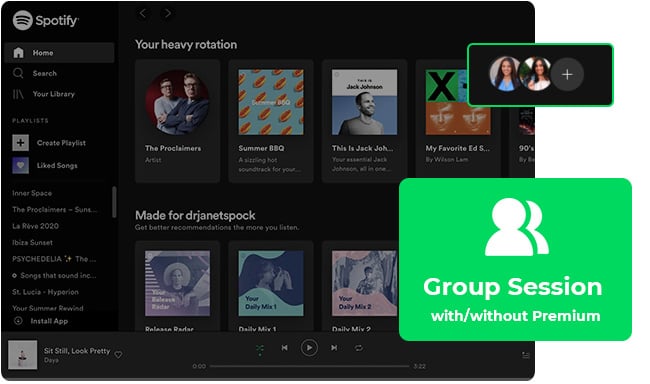
Om een Spotify Groepssessie op telefoon of tablet te starten, zorg ervoor dat jij en je vrienden een Spotify Premium-abonnement hebben en de nieuwste versie van de Spotify-app hebben geïnstalleerd. Hier lees je hoe je een Spotify Groepssessie start:
Stap 1 Open de Spotify-app op je draagbare apparaat en ga naar de details van een muzieknummer.
Stap 2 Klik linksonder op het kleine ![]() icoon.
icoon.
Stap 3 Klik in het nieuwe venster op "+" om een groepssessie op Spotify te starten.
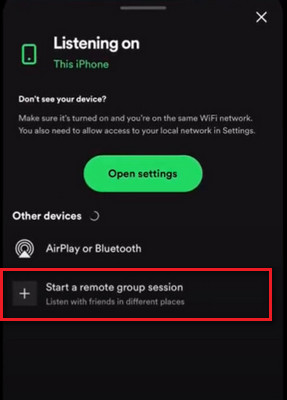
Stap 4 Scroll naar beneden en klik direct op "Vrienden uitnodigen". Kopieer de link zodat je vrienden zich bij je Spotify Groepssessie kunnen voegen.
Ontvang de uitnodiging: Je vriend moet een Groepssessie starten en een uitnodigingslink met jou delen. Dit doen ze door "Verbinden" onderaan het afspeelscherm te tikken, vervolgens "Start een groepssessie" te selecteren en de link naar jou te sturen.
Open de link: Klik op de uitnodigingslink die je vriend je heeft gestuurd. Dit opent de Spotify-app op je apparaat.
Sluit je aan bij de sessie: Wanneer de app opent, tik je op "Deelnemen aan sessie" om samen met je vrienden muziek te luisteren en de muziek te bedienen.
Spotify Groepssessie is een geweldige functie, uitgebracht in mei 2020, waarmee Spotify-leden muziek kunnen luisteren met vrienden alleen op mobiele en tablet-apparaten. Dat betekent dat degenen onder ons die voornamelijk de Spotify-desktop-app gebruiken, deze functie niet kunnen gebruiken.
Gelukkig kun je enkele alternatieven voor Spotify Groepssessie gebruiken, zodat je de online groepssessie op desktop kunt gebruiken om Spotify-liedjes te streamen. Hier zijn enkele verzamelde tools om samen met vrienden in sync naar Spotify-muziek te luisteren.
Je zult blij zijn te weten dat je nu Spotify-liedjes met vrienden kunt luisteren via Discord! Alles wat je nodig hebt, is een Spotify Premium-account en een verbinding met Discord. Maak dan een chatroom aan om Spotify-muziek te beluisteren en de afspeellijst te bedienen. Let op, een Spotify Premium-account is vereist.
Lees meer: Hoe Spotify-afspeellijsten te spelen en te delen op Discord
JQBX is ook een geweldige service waarmee je Spotify Premium-liedjes met je vrienden op afstand kunt afspelen. Je kunt een webbrowser openen, inloggen op JQBX, een privéruimte creëren en je vrienden uitnodigen. Nu kun je in real-time samen naar Spotify-muziek luisteren.
Spotify en Rave hebben samengewerkt om je in staat te stellen je favoriete nummers met vrienden af te spelen, ongeacht waar je bent. Het ondersteunt Windows & Mac computers en Android & iOS mobiele apparaten. Maak eerst een muziekstreaming-partijruimte aan, voeg vrienden toe en begin dan eenvoudig met het afspelen van Spotify-afspeellijsten om in sync te luisteren.
AmpMe is een gratis app waarmee je Spotify-liedjes op meerdere apparaten tegelijkertijd kunt afspelen. Dit stelt je in staat om Spotify-nummers met vrienden op afstand te beluisteren. Klik op "Host a Party", verbind je Spotify-account en start een nummer, deel daarna een viercijferige code met je vrienden om ze uit te nodigen om samen muziek te streamen op desktop.
Aangezien Spotify Groepssessie een Premium-abonnement vereist, moeten jij en je vrienden allemaal Spotify-abonnementen hebben om deze functie te activeren. Voor degenen die samen willen luisteren met een Spotify Free-account, is er nog een andere oplossing - download Spotify-muziek naar MP3 en deel de gedownloade Spotify-nummers met vrienden om samen naar te luisteren.
Om dit te doen, biedt NoteBurner Spotify Music Converter hulp om Spotify-afspeellijsten offline te downloaden, zelfs zonder Premium account, terwijl het ook Spotify-inhoud converteert naar MP3, AAC, FLAC, WAV, AIFF of ALAC-formaat zonder kwaliteitsverlies. Als je Spotify Groepssessie niet werkt, kan deze oplossing een betere keuze zijn om Spotify-nummers zonder beperkingen af te spelen.

Hier is de handleiding voor hoe je nummers van Spotify Free kunt downloaden, en de Spotify-liedjes met vrienden kunt delen om samen naar te luisteren.
Stap 1 Open NoteBurner Spotify Music Downloader en kies om nummers te downloaden van "Spotify App". Sleep eenvoudig de afspeellijst van Spotify naar NoteBurner. Vink vervolgens de nummers aan die je wilt converteren en klik op "Toevoegen".

Stap 2 Klik op het Instellingen icoon en kies het uitvoerformaat (MP3, AAC, FLAC, AIFF, WAV of ALAC), conversiemodus, uitvoerkwaliteit en meer.

Stap 3 Klik op de Converteren knop om te beginnen met Spotify muziek lokaal naar je computer te downloaden.

Stap 4 Ga naar het Geconverteerd tabblad om alle gedownloade Spotify-nummers te bekijken. Nu ben je klaar om Spotify-muziekbestanden naar je vrienden te sturen zodat jullie samen kunnen luisteren.
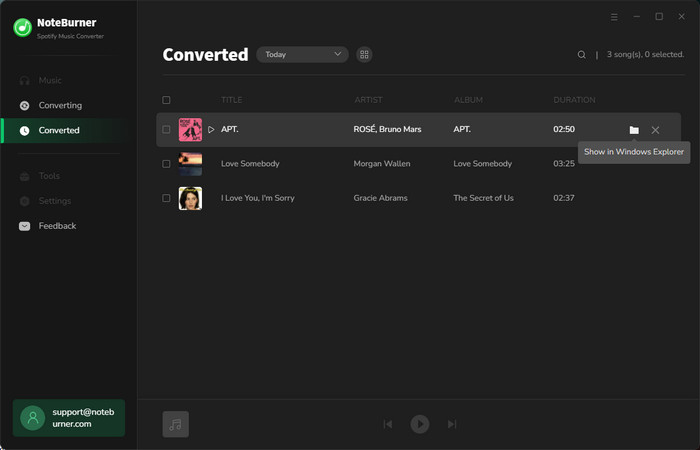
Opmerking: Jij en je vrienden hoeven geen Premium leden te zijn om Spotify-nummers tegelijkertijd te beluisteren met de bovenstaande methode.
Spotify Groepssessie is een geweldige manier om muziek te delen met vrienden en familie, en je kunt deze functie direct gebruiken in de native Spotify app op je telefoon of tablet. Voor desktopgebruikers moet je alternatieve Spotify Groepssessie-tools gebruiken, die worden getoond in Deel 2. Maar onthoud dat deze oplossingen een inlog voor Spotify Premium-accounts vereisen.
Als je geen Spotify Premium wilt abonnmeren, is er nog een andere oplossing: gebruik NoteBurner om Spotify-nummers te downloaden met een gratis account en stuur vervolgens de gedownloade Spotify-nummers naar je vrienden. Daarna kunnen jullie allemaal Spotify-muziek offline beluisteren zonder Premium!
Opmerking: De gratis proefversie van NoteBurner Spotify Music Converter staat je toe om de eerste 1 minuut van elk nummer te converteren. Je kunt de volledige versie kopen om deze beperking op te heffen en alle functies te ontgrendelen.